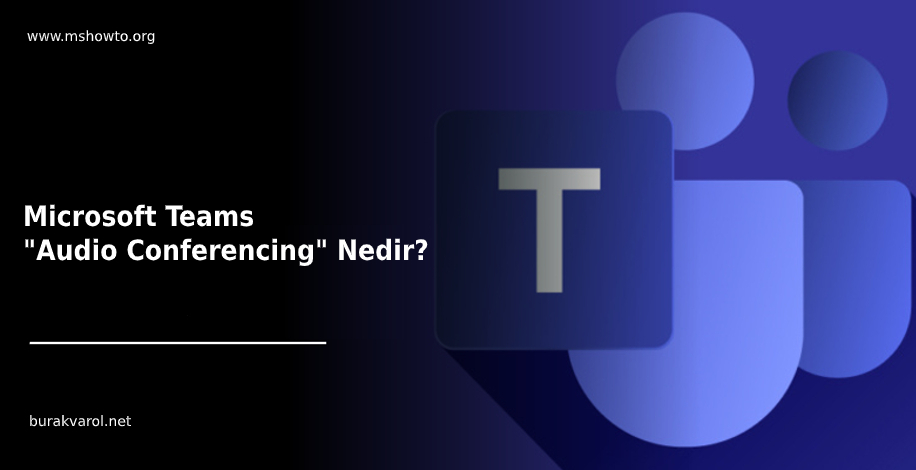Gelişen teknolojiler, sıklıkla telaffuz edilen “dijital dönüşüm” ve bunlara ek olarak pandeminin de etkisiyle, uzaktan, evden ve karma çalışma şekilleri yaygın şekilde hayatımıza girdi. Bu değişimle birlikte, iletişim yöntemleri, çalışmayı, birlikte çalışmayı, üretkenliği ve verimliliği destekleyecek metotlar da ciddi anlamda evrildi ve gelişti. Bu doğrultuda, çevrimiçi toplantılar her zamankinden daha sık kullanılır hale geldi ve bu konuda kullanıcılara sunulan esnek yönetim ve katılım yöntemleri de oldukça önem kazandı. Yakın zamanda Microsoft, söz konusu bu faktörleri de göz önünde bulundurarak, Teams toplantılarına ait “Audio Conferencing” özelliğine yönelik birçok promosyon ve indirim sunduğunu açıkladı; bunların arasında, bu özelliğin EA (Enterprise Agreement) müşterilerine belli bir süreliğine ücretsiz olması da var. Belli gereksinimler dahilinde sunulan bu promosyonlara dair daha fazla bilgi almak ve bunlardan faydalanmak için aşağıda bağlantısını ilettiğim makaleyi inceleyebilir ve Microsoft Technical Account Manager’ınızla iletişime geçebilirsiniz:
Peki, nedir bu “Audio Conferencing”? Audio Conferencing, veya Türkçe haliyle Sesli Konferans, kullanıcıların bir Teams uygulaması kullanamadıkları durumlarda Teams toplantılarına normal bir telefon ile katılmalarına, bunun için bir toplantıdan telefon numarasına çağrı yapmaya (call out) ve direkt olarak toplantıları aramaya (call in) olanak tanıyan bir beceridir. “Call-in” özelliği, Audio Conferencing ile direkt olarak edinilir. Öte yandan, “call-out” özelliğinden faydalanmak için ayrıca ücrete tabi olan “Communication Credits” gereklidir.
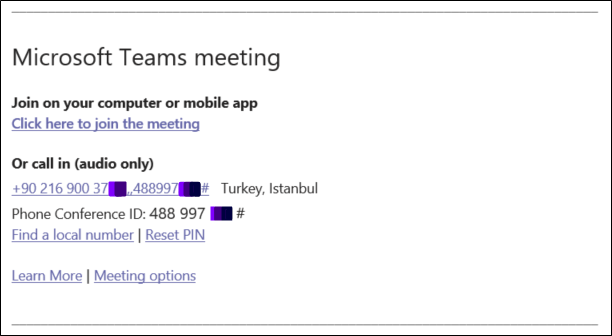
Resim-1
Toplantıları aramak (“call in” veya “dial in”), hareket halinde olan ve/veya Teams toplantısına katılmak için dizüstü bilgisayarlarında veya mobil cihazlarındaki Microsoft Teams uygulamasını bir sebeple kullanamayan kullanıcılar için oldukça kullanışlı bir alternatiftir. Bir Microsoft Teams toplantısına katılmak için telefon kullanmanın, standart Teams uygulamalarını kullanmaya göre daha iyi bir seçenek olarak değerlendirilebileceği belli senaryolar vardır: İnternet bağlantısının sorunlu/sınırlı olması, toplantının yalnızca sesli olması gibi… Ek olarak, sesli konferansın aşağıdaki gibi avantajları olduğunu da söyleyebiliriz:
- Telefon ile katıldığınız (call in) toplantılarda, çağrı kalitesi çoğunlukla daha iyidir.
- Kişiler, Bluetooth cihazlarını kullanarak bir toplantıya “hands free” modunda katılabilir.
- Belli kullanıcılar, bu yöntemi daha kolay ve daha uygun bulabilir.
Yalnızca toplantıları organize edecek veya yönetecek kişiler için sesli konferansı kurmanız, yani o kullanıcıları lisanslamanız gerekir. Bir sesli toplantı planlayacak veya onu yönetecek her kişi için Audio Conferencing lisansı gereklidir. Arayan toplantı katılımcılarının kendilerine atanmış herhangi bir lisansa veya başka bir ayara ihtiyacı yoktur. Katılımcılar, toplantıya katıldıktan sonra başka kişileri de arayabilir ve bir Microsoft Teams toplantısına davet edebilirler. Bir Teams sesli konferansına 250’ye kadar katılımcı katılabilir.
Ön Gereksinimler
Teams için Audio Conferencing’i aktif hale getirmeden önce aşağıdaki soruları ve senaryoları göz önünde bulundurmak gerekir:
- Ülkem/bölgem için Audio Conferencing kullanılabilir durumda mı?
- Bölgenizin kapsamda olup olmadığını görmek için aşağıdaki bağlantıya göz atabilirsiniz. Türkiye’nin bu kapsamda olduğunu belirtelim.
https://docs.microsoft.com/en-us/MicrosoftTeams/country-and-region-availability-for-audio-conferencing-and-calling-plans/country-and-region-availability-for-audio-conferencing-and-calling-plans
- Bölgenizin kapsamda olup olmadığını görmek için aşağıdaki bağlantıya göz atabilirsiniz. Türkiye’nin bu kapsamda olduğunu belirtelim.
- Kullanıcılarım, Teams Audio Conferencing için uygun lisanslara sahip mi?
- Audio Conferencing lisansları, Office 365 E5 aboneliğinin bir parçası olarak veya Microsoft 365 Business Standard, Office 365 E1 ve Office 365 E3 abonelikleri için bir eklenti halinde sunulur.
- Audio Conferencing lisansları atanan kullanıcılar için İletişim Kredisi (Communications Credits) satın almam gerekir mi?
- İletişim Kredileri, Audio Conferencing ve arama planı dakikaları için ödeme yapmanın bir yoludur. En yalın haliyle, kullanıcıları telefon ile arayarak toplantılara dahil etmek için (call-out) bu kredilere ihtiyaç duyarsınız. Daha önce belirttiğim gibi, katılımcıların bir numara çevirerek toplantıya katılmalarını sağlayan beceri (call in) ücretsizdir, bunun için iletişim kredilerine ihtiyaç duyulmaz.
https://docs.microsoft.com/en-us/microsoftteams/what-are-communications-credits
- İletişim Kredileri, Audio Conferencing ve arama planı dakikaları için ödeme yapmanın bir yoludur. En yalın haliyle, kullanıcıları telefon ile arayarak toplantılara dahil etmek için (call-out) bu kredilere ihtiyaç duyarsınız. Daha önce belirttiğim gibi, katılımcıların bir numara çevirerek toplantıya katılmalarını sağlayan beceri (call in) ücretsizdir, bunun için iletişim kredilerine ihtiyaç duyulmaz.
Göz Önünde Bulundurulması Gereken Noktalar
Şayet Teams varsayılan ayarları kuruluşunuz için ve genel politikalarınıza göre ihtiyaçları karşılamıyorsa, değiştirmek isteyebileceğiniz temel noktaları aşağıdaki tabloda bulabilirsiniz:
| Ayarlar | Göz önünde bulundurulması gerekenler |
| Teams administrator rolleri | Teams, kuruluşunuz için Teams’i yönetmek amacıyla kullanılabilecek bir dizi özel yönetici rolü sağlar. Roller, yöneticilere çeşitli yetenekler sağlar ve kişilerin ihtiyaç duyacakları becerilere göre minimum yetkileri/rolleri atamayı tercih edebilirsiniz. https://docs.microsoft.com/en-us/microsoftteams/using-admin-roles |
| Konferans köprüleri ve telefon numaraları | Konferans köprüleri (conferencing bridges), kişilerin telefon kullanarak toplantılara katılmasını sağlar. Bir konferans köprüsü için varsayılan ayarları kullanabilir veya telefon numaralarını (ücretli ve ücretsiz), PIN ve/veya kullanılan diller gibi diğer ayarları değiştirebilirsiniz. |
| Varsayılan ve alternatif diller | Teams Audio Conferencing, bir konferans köprüsü için varsayılan ve alternatif diller ayarlamanıza olanak tanır. |
| Konferans köprüleri ayarları | Konferans köprülerini kurduktan sonra, varsayılan ve alternatif diller de dahil olmak üzere, giriş/çıkış bildirimleri ve PIN uzunluğu gibi varsayılan ayarların isteklerinizi karşıladığını doğrulamalısınız. Aksi durumda bu ayarları değiştirebilirsiniz. |
| Toplantıları yöneten kullanıcılar için çevirmeli (dial-in) telefon numarası ayarları | Sesli Konferans köprünüzü oluşturduktan sonra, toplantıları yöneten kullanıcıların kullanacağı ücretli/ücretsiz numaraları ayarlamanız gerekir. |
| İletişim Kredileri (Communications Credits) | Ücretsiz konferans köprü telefon numaraları sağlamak ve konferans aramalarında uluslararası telefon numaraları çevirme özelliğini desteklemek için kuruluşunuz adına İletişim Kredileri ayarlamanız gerekir. |
Yaygınlaştırmaya Dair Ek Kararlar
Temel yaygınlaştırma/dağıtım kararlarına ek olarak, Audio Conferencing kullanımını etkin hale getirirken aşağıdaki noktaları da göz önünde bulundurabilirsiniz:
| Ayarlar | Göz önünde bulundurulması gerekenler |
| Giden arama kısıtlama ilkeleri | Yönetici olarak, kuruluşunuzdaki kullanıcılar tarafından yapılan Sesli Konferans ve son kullanıcı PSTN aramalarının türünü kısıtlamak için giden arama denetimlerini kullanabilirsiniz. https://docs.microsoft.com/en-us/microsoftteams/outbound-calling-restriction-policies |
| Arama planları | Microsoft 365’teki Telefon Sisteminin bir parçası olan arama planı (calling plan), arama yetkilendirme ve arama yönlendirme için çevrilen telefon numaralarını alternatif bir biçime (tipik olarak E.164 biçimi) çeviren bir dizi normalleştirme kuralıdır. |
| Toplantı/çağrı kalitesini izleme ve sorunları giderme | Teams, çağrı kalitesi sorunlarını izlemek ve gidermek için size iki yol sunar: “Call Analytics” ve “Call Quality Dashboard“. |
Özet/Sonuç
Audio Conferencing, özetle, çevrimiçi Teams toplantılarına standart telefonlar ile katılmaya olanak sağlayan bir beceridir. Özellikle Microsoft’un yakın zamanda duyurduğu promosyon ve kampanyalarla birlikte kullanımında ciddi bir artış olacağına şüphe yok.
Daha Fazla Bilgi
- Audio Conferencing common questions
- Country and region availability for Audio Conferencing and Calling Plans
Referanslar
TAGs: Microsoft 365, Office 365, Teams, Microsoft Teams, Audio Conferencing, Sesli Konferans, toplantı, meeting, Communications Credits, call in, dial in, call out, dial out, conferencing bridges, Call Analytics, Call Quality Dashboard, CQD